Hogyan lehet megőrizni a vezető aposztrófot, amikor Excelben gépel?
Mint tudjuk, ha egy számot szöveggé szeretne változtatni, akkor beírhat egy aposztróf szimbólumot az elejére, így: '123, és a szám szöveggé alakul, és az aposztróf szimbólum el lesz rejtve a cellában, hacsak nem a képletsorban való megtekintéséhez. De egy idő után meg szeretné tartani a vezető aposztrófot, amikor az Excel cellába gépel, ahogy az alábbi képernyőképen látható.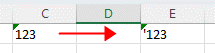
Ebben az oktatóanyagban megtalálja a megoldásokat ennek a feladatnak a kezelésére.
Tartsa a vezető aposztrófot a Cellák formázása beállításával
Tartsa az aposztrófot közvetlenül gépelve
Megjegyzés: az oktatóanyagban ismertetett módszereket az Excel 2021-ben tesztelték, de a különböző Excel-verziókban eltérhetnek.
1. Jelölje ki azokat a cellákat, amelyekbe aposztrófot szeretne írni a beírt értékek elé, majd kattintson a jobb gombbal a kijelöléshez Cellák formázása a helyi menüben.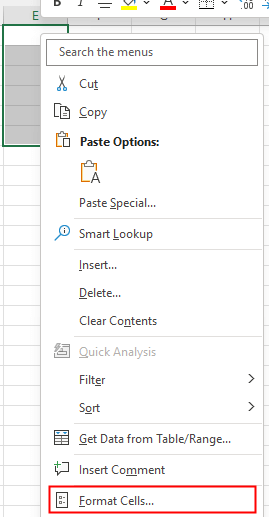
2. Ban,-ben Cellák formázása párbeszéd, alatt Szám fülre kattintva szokás tól Kategória listát, majd lépjen a típus szövegdobozt a belépéshez '@. Kattints OK.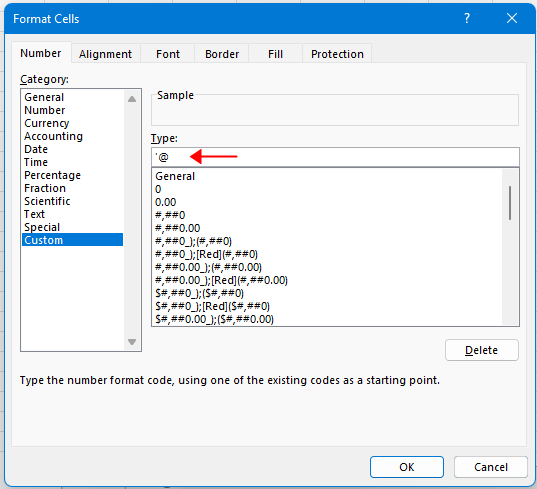
Most, amikor értékeket ír be a kijelölt cellákba, a rendszer automatikusan hozzáadja a kezdő aposztrófot.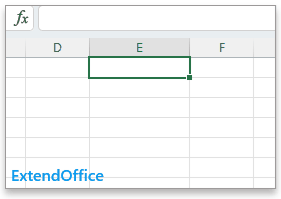
A vezető aposztrófot közvetlenül is beírhatja egy cellába.
Jelöljön ki egy cellát, írja be a dupla aposztrófot a cellába, majd írja be a tartalmát, és az egyik aposztróf el lesz rejtve, a másik pedig megmarad. Lásd a képernyőképet: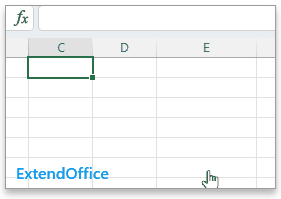
Egyéb műveletek (cikkek)
Hogyan lehet megtalálni a maximális vagy minimális abszolút értéket, és bejelentkezni az Excelbe
Néha előfordulhat, hogy meg szeretné találni az abszolút értékük maximális vagy minimális értékét, de megtarthatja előjelüket az eredmény visszaadásánál, ahogy az alábbi képernyőképen látható.
Hogyan számoljunk lekerekített értékekkel az Excelben?
Ebben az oktatóanyagban azt a módszert ismerteti, amellyel mindig a kerekített értékeket kell kiszámítani az Excelben.
Hogyan lehet rákényszeríteni a megnyitást csak olvashatóként az Excelben?
Néha azt szeretné, ha a megosztott munkafüzeteket megnyitó felhasználók óvatosak lennének, amikor szerkesztik a megosztott munkafüzeteket, akkor írásvédett felszólítással figyelmeztetheti őket...
Hogyan lehet megakadályozni, hogy az Excel automatikusan formázza a dátumokat a CSV-ben?
Itt van egy csv fájl, amely a dátumot szöveges formátumban tartalmazza május 12-20, de az excel megnyitásakor automatikusan dátumformátumban tárolódik...
A legjobb irodai termelékenységi eszközök
A Kutools for Excel megoldja a legtöbb problémát, és 80%-kal növeli a termelékenységet
- Szuper Formula Bár (könnyedén szerkeszthet több szöveget és képletet); Olvasás elrendezés (könnyen olvasható és szerkeszthető nagyszámú cella); Beillesztés a Szűrt tartományba...
- Cellák / sorok / oszlopok egyesítése és az adatok megőrzése; Osztott cellák tartalma; Kombinálja az ismétlődő sorokat és az Összeg / Átlagot... megakadályozza az ismétlődő cellákat; Hasonlítsa össze a tartományokat...
- Válassza a Másolat vagy az Egyedi lehetőséget Sorok; Válassza az Üres sorok lehetőséget (az összes cella üres); Super Find és Fuzzy Find sok munkafüzetben; Véletlenszerű kiválasztás ...
- Pontos másolás Több cella a képletreferencia megváltoztatása nélkül; Automatikus referenciák létrehozása több lapra; Helyezze be a golyókat, Jelölőnégyzetek és még sok más ...
- Kedvenc és gyorsan beszúrható képletek, Tartományok, diagramok és képek; Cellák titkosítása jelszóval; Levelezőlista létrehozása és e-maileket küldeni ...
- Kivonat szöveg, Szöveg hozzáadása, Eltávolítás pozíció szerint, Hely eltávolítása; Hozz létre és nyomtasson személyhívó részösszegeket; Konvertálás a cellatartalom és a megjegyzések között...
- Szuper szűrő (mentse el és alkalmazza a szűrősémákat más lapokra); Haladó rendezés hónap / hét / nap, gyakoriság és egyebek szerint; Speciális szűrő félkövér, dőlt betűvel ...
- Kombinálja a munkafüzeteket és a munkalapokat; Táblázatok egyesítése kulcsoszlopok alapján; Az adatok felosztása több lapra; Kötegelt konvertálás xls, xlsx és PDF...
- Pivot tábla csoportosítás hét száma, a hét napja és egyebek ... Mutassa a Feloldott, Zárt cellákat különböző színekkel; Jelölje ki azokat a cellákat, amelyeknek képlete / neve van...

- Füles szerkesztés és olvasás engedélyezése Wordben, Excelben és PowerPointban, Publisher, Access, Visio és Project.
- Több dokumentum megnyitása és létrehozása ugyanazon ablak új lapjain, mint új ablakokban.
- 50% -kal növeli a termelékenységet, és naponta több száz kattintással csökkenti az egér kattintását!
